
Pomocou antivírusového programu Panda USB Vaccine môžete vypnúť funkciu automatického spúšťania z pripojenej jednotky USB, ako aj z počítača. V podstate ide o dvojitú ochranu pred škodlivým softvérom, ktorý AutoRun používa na infiltráciu do počítača používateľa..
Škodlivé programy sa často spúšťajú prostredníctvom vymeniteľných zariadení, ktoré sú pripojené k počítaču. Útočníci často používajú túto cestu, pretože je veľmi ľahké, aby sa malvér dostal do počítača používateľa pomocou zásuvných jednotiek USB alebo jednotiek CD / DVD..
obsah:- Nainštalujte vakcínu Panda USB
- Ochrana USB flash diskov pred vírusmi vo vakcíne Panda USB
- Vytvorte odkaz na vakcínu Panda USB
- Ako povoliť autorun
- Závery článku
- Vakcína Panda USB - chráňte svoj disk Flash pred vírusmi (video)
Na pripojenej jednotke USB sa vytvorí súbor autorun.inf pomocou vakcíny Panda USB Vaccine, ktorá je vytvorená na zabránenie vírusu vo vytváraní súboru autorun.inf. V takom prípade nebudú vírusy schopné preniknúť do počítača a nebudú môcť bežať na jednotke USB flash, aby upravili alebo zničili údaje, ktoré sú na samotnej jednotke USB..
Pamätajte, že vakcína Panda USB chráni váš počítač a zariadenia USB iba pred vírusmi autorun. Ochrana pred inými typmi vírusov bude musieť prevziať antivírusový program nainštalovaný vo vašom počítači. Napríklad, ak sami spúšťate súbor na USB flash disku, ktorý obsahuje nejaký druh vírusu, ktorý nesúvisí s autorunom, antivírus nainštalovaný v počítači ho bude musieť chrániť pred škodlivými činnosťami.
Stiahnutie bezplatného programu Panda USB Vaccine z oficiálnych webových stránok výrobcu - Panda Security v súčasnosti nie je možná, pretože výrobca integroval pomôcku do svojho antivírusu a nedistribuuje ju osobitne. Aplikáciu si môžete stiahnuť z odkazu nižšie.
Stiahnutie vakcíny Panda USBNainštalujte vakcínu Panda USB
Ak chcete spustiť proces inštalácie v počítači, spustite inštalačný súbor antivírusového programu.

V prvom okne sprievodcu inštaláciou vakcíny Panda USB budete musieť kliknúť na tlačidlo „Ďalej“.
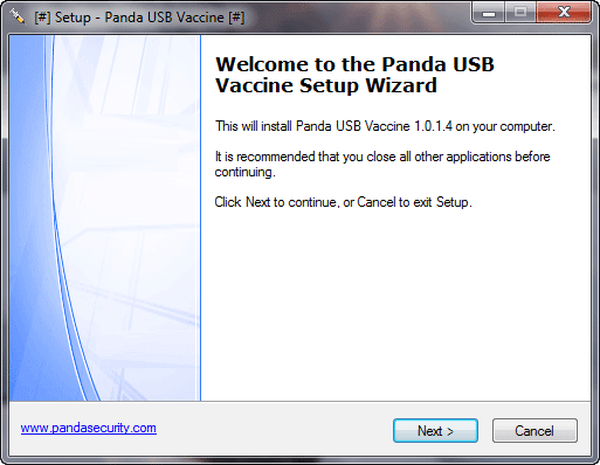
V ďalšom okne budete musieť aktivovať položku „Súhlasím s dohodou“ a potom kliknúť na tlačidlo „Ďalej“.
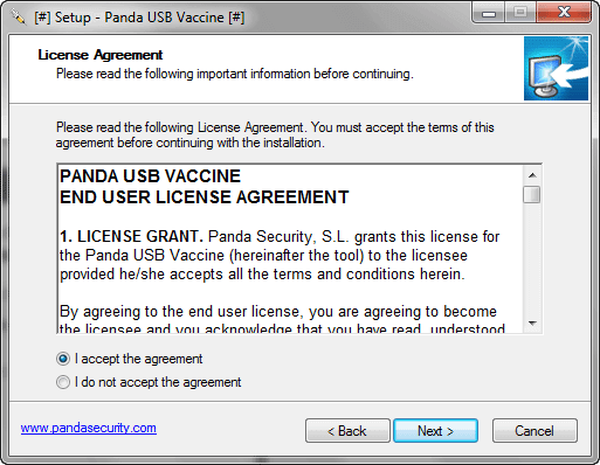
Ďalej sa vyberie priečinok na inštaláciu programu v počítači. V tomto okne kliknite na tlačidlo „Ďalej“.
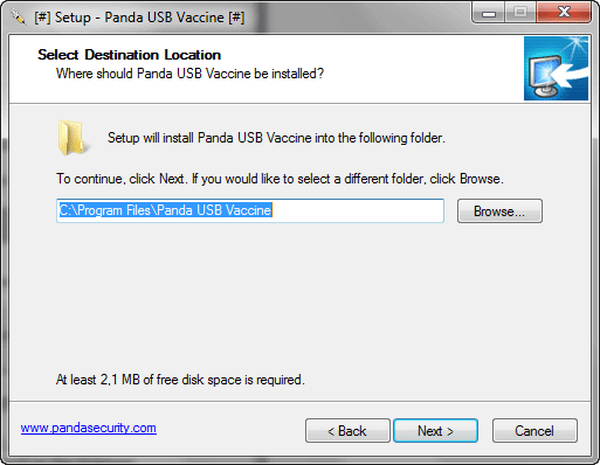
Potom sa otvorí nové okno „Konfiguračné nastavenia“..
V okne s nastaveniami programu je v predvolenom nastavení aktívna položka „Spustiť počítačovú automatizáciu Panda USB (/ rezidentný režim)“ (spustenie programu pri štarte systému).
Čo znamenajú ostatné položky nastavení programu:
- „Skryť ikonu panela, keď je aktívny rezidentný režim“ - ikona programu bude na paneli neviditeľná, program bude fungovať.
- „Automaticky očkovať akýkoľvek nový rezidentný kľúč USB“ - automaticky očkovať akýkoľvek nový pripojený USB disk.
- „Povoliť podporu súborového systému NTFS (pred povolením si prečítajte súbor pomocníka)“ - povoľte podporu súborového systému NTFS (pred povolením si prečítajte súbor pomocníka).
Moje pripomienky k týmto bodom sú tieto:
- Ikonu programu môžete ľubovoľne nastaviť. Myslím si, že bude pohodlnejšie použiť program, ak sa jeho ikona zobrazí v oblasti oznámení. Na otvorenie okna pomocného programu nebudete musieť vytvoriť odkaz na program..
- Podľa môjho názoru je lepšie nepoužiť automatické očkovanie. Pretože nie je potrebné, aby všetky jednotky Flash deaktivovali funkciu automatického spustenia (bootovacia jednotka USB Flash, živé USB atď.). Bude racionálnejšie robiť takéto „očkovanie“ manuálne, pričom v každom konkrétnom prípade sa rozhodne, ako postupovať po pripojení jednotky USB..
- Panda USB Vaccine má experimentálnu podporu pre systém súborov NTFS. Ak chcete využiť túto príležitosť alebo nie, musíte sa rozhodnúť sami. Pretože používam iba externé pevné disky z externých zariadení pripojených cez USB, túto funkciu som v počítači neaktivoval.
Po výbere konfiguračných nastavení kliknite na tlačidlo „Ďalej“.
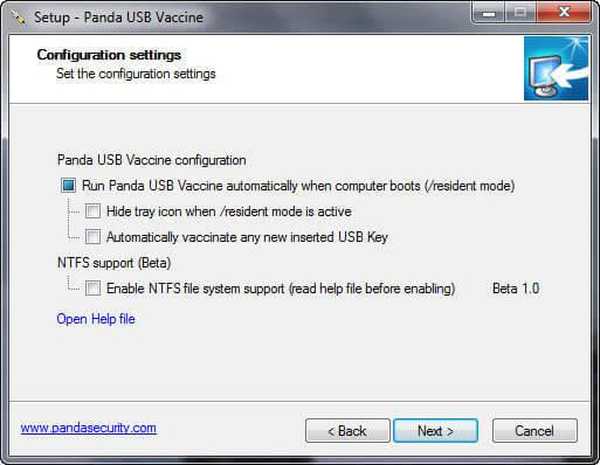
Ďalej je v počítači nainštalovaný antivírusový program. Potom sa otvorí posledné okno Sprievodcu nastavením vakcíny Panda USB. V tomto okne kliknite na tlačidlo „Dokončiť“.
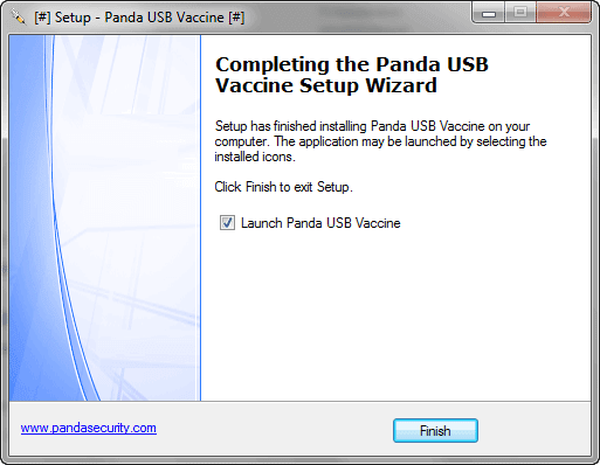
Ochrana USB flash diskov pred vírusmi vo vakcíne Panda USB
Po dokončení inštalácie sa otvorí okno antivírusového programu Panda USB Vaccine. V pomocnom okne sú dve sekcie: „Počítačové očkovanie“ a „Počítačové očkovanie“.
V časti „Počítačové očkovanie“ môžete vypnúť automatické spúšťanie na počítači. Na tento účel bude potrebné oproti nápisu „Počítač nie je očkovaný“ kliknúť na tlačidlo „Vakcinovať počítač“. Táto akcia zakáže automatické spustenie z externých jednotiek USB počítača a jednotiek CD / DVD. Nápis „Vakcinované počítačom“ vás bude informovať..
Časť „Očkovanie jednotky USB“ je navrhnutá tak, aby zakázala spúšťanie funkcie AutoRun z externých jednotiek pripojených k počítaču. Ak sú v tomto okamihu už k počítaču pripojené jednotky USB (flash disky, pamäťové karty atď.), Môžete najprv vybrať písmeno požadovanej jednotky a potom kliknutím na tlačidlo „Vakcinovať USB“ túto jednotku chrániť pred vírusy.
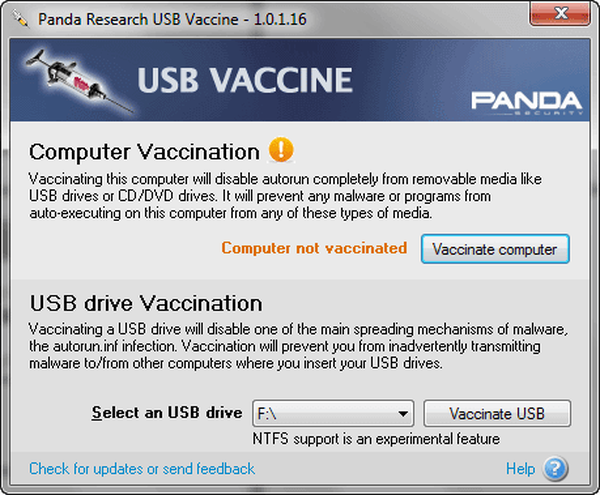
V budúcnosti, po pripojení jednotky USB flash, pevného disku alebo pamäťovej karty k počítaču prostredníctvom USB, program Panda USB Vaccine automaticky (ak ste počas inštalácie aktivovali zodpovedajúcu položku) „očkujú“ pripojený disk.
Po pripojení jednotky USB Flash k počítaču sa v oblasti oznámení otvorí okno Panda USB Vaccine, v ktorom budete požiadaní o ochranu jednotky USB Flash.
Ak nepotrebujete chrániť konkrétny disk USB týmto spôsobom, zatvorte toto okno a kliknite na tlačidlo „Zavrieť“..
Varovanie! Pamätajte, že nemôžete zvrhnúť také „vakcinačné“ bootovacie USB flash disky a tie disky, z ktorých bude potrebné za určitých okolností zaviesť systém (vyriešiť rôzne problémy alebo nainštalovať / obnoviť systém), pretože po vypnutí funkcie autorun sa nebudú môcť zaviesť.Na spustenie procesu ochrany musíte kliknúť na tlačidlo „Vakcinovať USB“. Vakcinačný proces bude nejaký čas trvať.
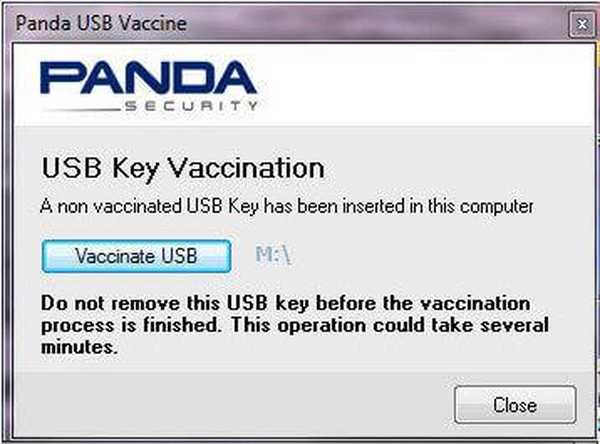
Po dokončení procesu ochrany jednotky Flash sa v okne programu zobrazí správa, že pripojená jednotka USB bola „očkovaná“. Potom kliknutím na tlačidlo „Zavrieť“ zatvorte toto okno..
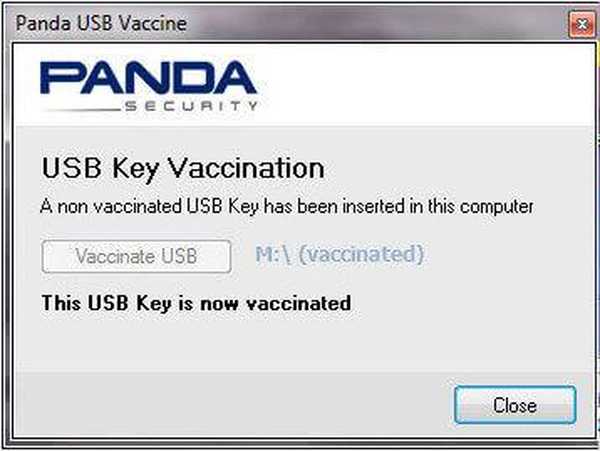
Potom sa autoran už nebude spúšťať na externých diskoch, ktoré boli chránené bezplatným antivírusovým programom Panda USB Vaccine.
Súbor AutoRun vytvorený pomocou pomôcky Panda USB Vaccine nie je možné odstrániť z jednotky USB. S vytvoreným súborom nemôžete vykonať nasledujúce akcie: otvorenie súboru autorun.inf, jeho odstránenie, premenovanie, úpravu, presunutie, kopírovanie.
Môže vás zaujímať aj:- Acronis Ransomware Protection na ochranu Ransomware
- Kaspersky Rescue Disk 18 - antivírusový zavádzací disk
Ak už bol súbor autorun.inf na externej jednotke už existujúci, prepíše ho Panda USB Vaccine.
Autorun súbor bude skrytý, takže nebude viditeľný na pripojenej jednotke USB. Aby sa súbor autoran zviditeľnil, musíte povoliť zobrazenie skrytých priečinkov, súborov a diskov. Potom sa na vašej jednotke Flash zobrazí súbor AUTORUN.

Potom nezabudnite povoliť zákaz zobrazovania skrytých priečinkov v počítači.
Vytvorte odkaz na vakcínu Panda USB
Ak je pomôcka Panda USB Vaccine nainštalovaná v počítači, nevytvára skratku programu na pracovnej ploche. Ak ste pri inštalácii programu vybrali nastavenie „neviditeľného“ pre ikonu pomocného programu, ktorá sa nachádza na paneli, potom na spustenie okna programu budete musieť vytvoriť odkaz.
Ak to chcete urobiť, musíte prejsť do ponuky Štart, potom do položky Všetky programy, nájsť v nej priečinok Panda Security a potom otvoriť priečinok Panda USB Vaccine. Ďalej kliknite pravým tlačidlom myši na súbor „Panda USB vakcína“ av kontextovej ponuke vyberte „Poslať“ => „Desktop (vytvoriť odkaz)“.
Ako povoliť autorun
V prípade, že potrebujete na počítači znova povoliť funkciu AutoRun, môžete to urobiť pomocou programu Panda USB Vaccine. Na tento účel musíte otvoriť okno programu a potom kliknúť na tlačidlo „Odstrániť vakcínu“. Potom bude znova možné automatické spustenie z počítača.
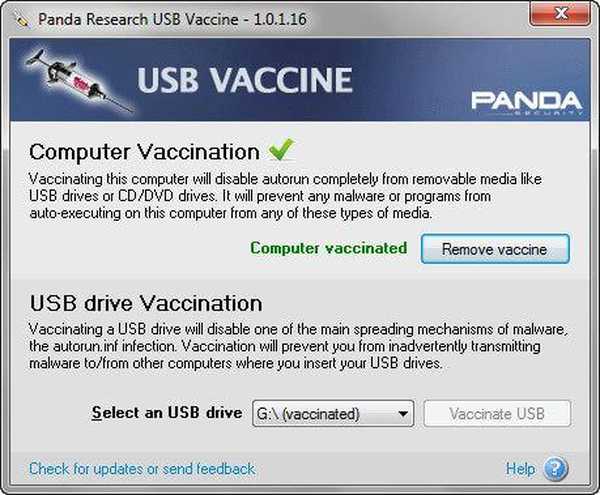
Autorun môžete povoliť aj pomocou operačného systému.
Pokiaľ ide o USB zariadenia, ktoré boli „očkované“, nebude možné vrátiť autoran na tieto disky. Tento problém možno vyriešiť iba úplným formátovaním jednotky USB pomocou operačného systému alebo pomocou špeciálnych programov. Pred naformátovaním skopírujte údaje z jednotky Flash, aby ste ich po procese formátovania nestratili.
Po dokončení formátovania sa autorun.inf súbor vytvorený pomocou vakcíny Panda USB odstráni z USB flash disku..
Závery článku
Bezplatný antivírusový program Panda USB Vaccine chráni jednotku USB Flash pred vírusmi tým, že deaktivuje funkciu automatického spustenia na jednotkách USB.
Vakcína Panda USB - chráňte svoj disk Flash pred vírusmi (video)
https://www.youtube.com/watch?v=k2TATwjxAbU Podobné publikácie:- Zakázanie automatického spustenia systému Windows
- AV Uninstall Tools Pack - balík nástrojov na odstránenie antivírusového softvéru
- Pokyny pre internet a počítačovú bezpečnosť
- Unchecky - zabráni inštalácii nechcených programov
- Emsisoft Emergency Kit - balíček antivírusových programov zdarma











